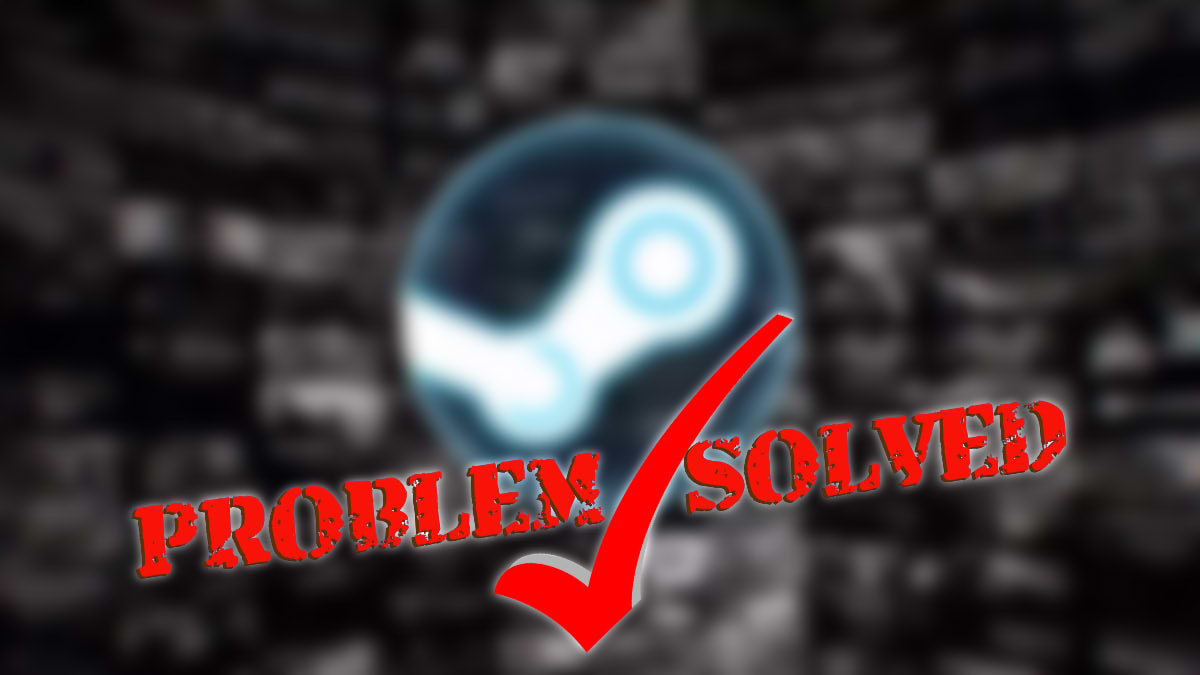Как удалить игру в Steam
- Удаление игры через Стим
- Удаление игры с аккаунта в Стим
- Можно ли будет вернуть игру и как это сделать
- Исчезнут ли достижения, ачивки и наигранные часы
- Как скрыть игру в библиотеке Steam
Причин для удаления игры из библиотеки в Steam может быть множество – от ненадобности игры, полученной когда-то на раздаче, до полного ее прохождения, получения всех возможных достижений и наград. В этой статье мы расскажем о различных способах удаления игры из Steam и некоторых нюансах этого процесса.

Удаление игры через Стим
Существуют различные способы, с помощью которых можно избавиться от лишних игр на аккаунте. Каждый из них имеет свои особенности и последствия, о которых следует знать перед очисткой своей библиотеки.
Чаще всего игрокам необходимо удалить игру с самого устройства, чтобы, например, освободить на нем место. Сделать это можно как через Проводник или Панель управления компьютера, так и через клиент Steam. Чтобы удалить игру таким образом, необходимо выполнить следующее:
- Войдите в клиент Steam и перейдите в Библиотеку.
- Найдите в списке игру, которую хотите удалить, а затем нажмите на нее ПКМ и выберите сначала “Управление”, а затем – “Удалить с устройства”.
- Подтвердите удаление.
Готово! После этого все файлы игры должны удалиться с устройства.
Важно, что с помощью такого способа игра удаляется лишь с компьютера – в библиотеке игрока она сохранится. Поэтому тем, кому важно удалить игру именно из Библиотеки, такой способ не подойдет. Для этих целей лучше удалить игру с аккаунта или просто скрыть ее.
Удаление игры с аккаунта в Стим
При обычном удалении игры стираются только файлы на самом устройстве, в то время как ее иконка в библиотеке сохраняется. Немногих устраивает такой расклад, поэтому существует способ, с помощью которого игру можно удалить отовсюду.
Обратите внимание, что перед тем, как удалять игру с аккаунта, необходимо удалить все ее данные с устройства. Сделать это можно также с помощью клиента Steam – более детально этот способ мы описали в предыдущем разделе статьи – и через сам компьютер.
Сразу после удаления данных игры с компьютера можно приступать к удалению ее с аккаунта. Для этого необходимо сделать следующее:
- Войдите в клиент Steam и выберите вкладку “Справка” в верхней панели. Далее перейдите в раздел “Служба поддержки”.
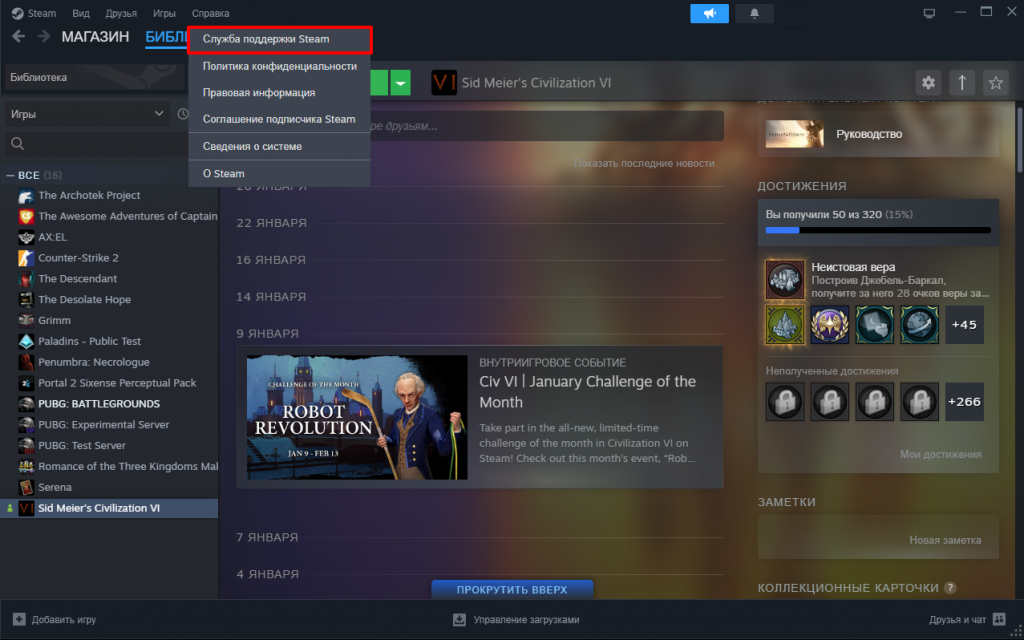
- Выберите игру, которую хотите удалить, из списка недавних. Если в нем игра отсутствует, перейдите в раздел “Игры, программы и т. д.”, а затем найдите игру по названию с помощью строки поиска.
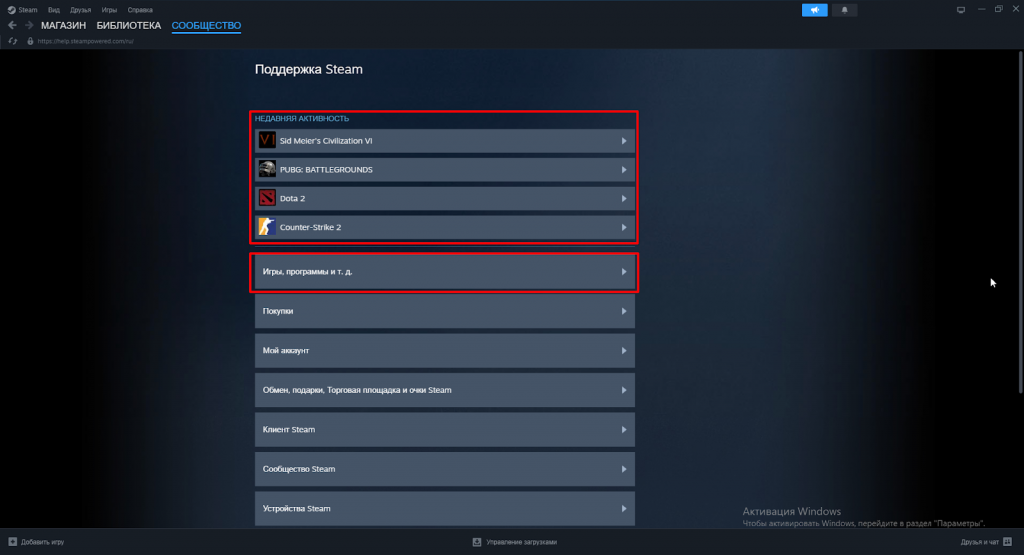
- После перехода на вкладку игры нажмите на раздел “Я хочу навсегда удалить эту игру со своего аккаунта”.
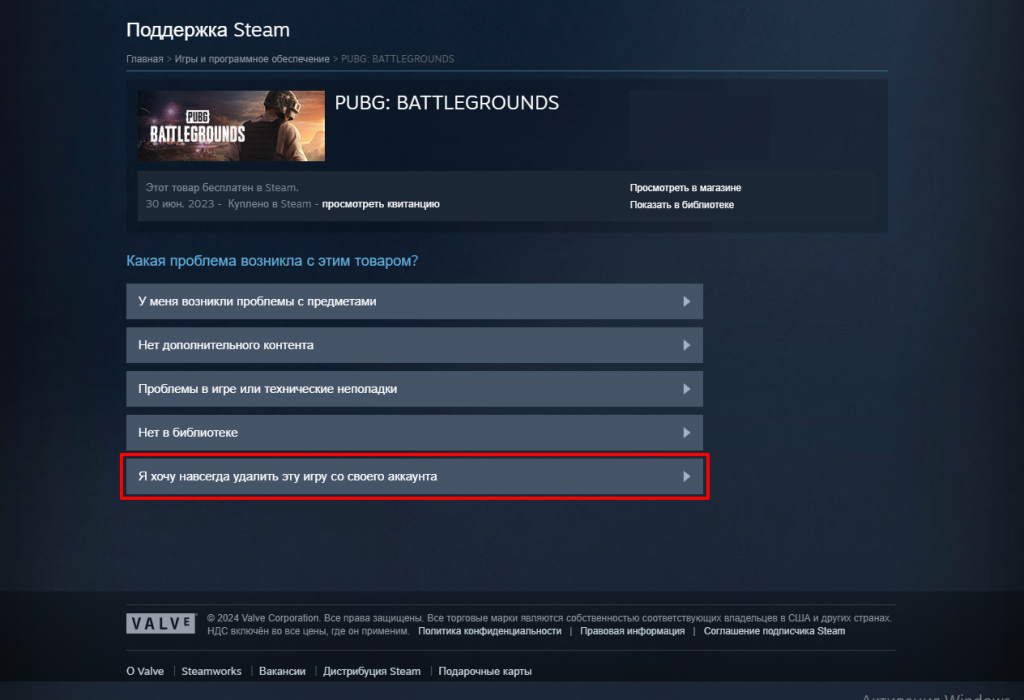
- Ознакомьтесь со всеми правилами и списком игр, которые будут удалены, а затем подтвердите удаление.
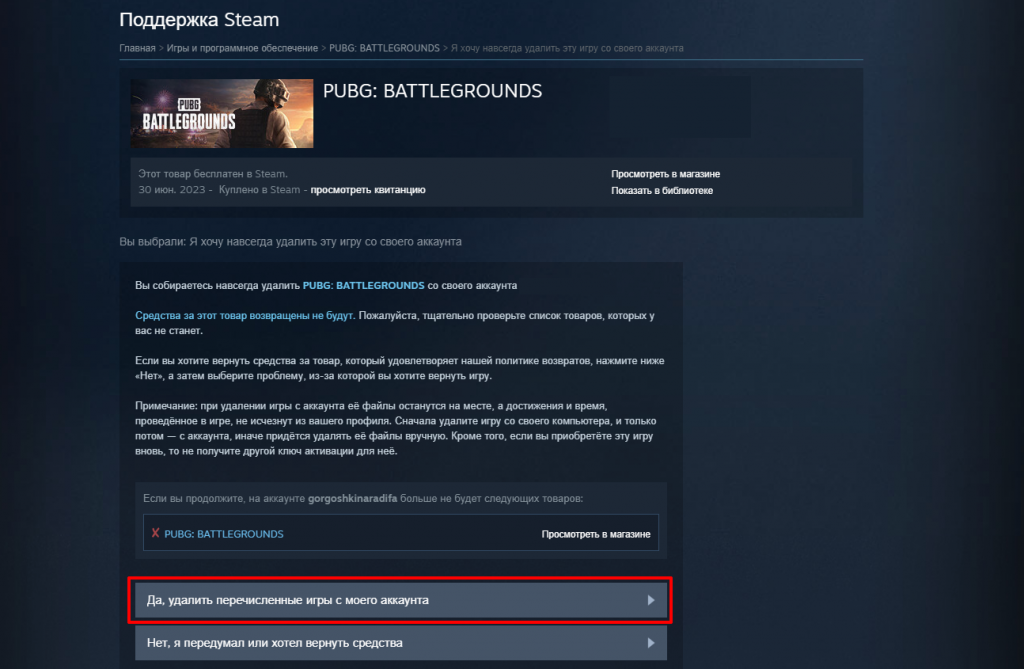
Важно! Игры из комплектов удалить отдельно нельзя. Чтобы удалить одну игру из комплекта, придется удалять его полностью. Чтобы избежать этого, можно просто скрыть игру – в таком случае комплект останется у игрока, но скрытая программа перестанет отображаться в библиотеке.
Можно ли будет вернуть игру и как это сделать
Да. Игроки в любой момент могут восстановить удаленные игры. Для этого необходимо найти удаленную игру в каталоге магазина, а затем выбрать опцию “Восстановить товар, удаленный с этого аккаунта”. Сразу после этого программа должна вернуться в библиотеку вместе со всеми данными.
Эта механика позволяет обезопасить аккаунты пользователей в случае кражи. Злоумышленник никак не навредит владельцу аккаунта, удалив с него все игры, поскольку тот сможет с легкостью их восстановить.
Обратите внимание, что удаление игры никак не связано с возвратом средств на нее. Об этом прямо написано в правилах удаления самой площадки. Если Вам необходимо оформить возврат, обратитесь в другой раздел службы поддержки.
Исчезнут ли достижения, ачивки и наигранные часы
Нет. Удаление игры любым из описанных способов никак не влияет на прогресс прохождения, который сохраняется на аккаунт Steam. Значит, все достижения, карточки и другие награды, а также наигранные часы сохранятся даже после удаления игры. Пропасть они могут только вместе с самим аккаунтом.
Это относится и к VAC-бану – он привязывается к аккаунту, а не к конкретной игре, поэтому избавиться от него таким способом не получится.
Как скрыть игру в библиотеке Steam
Иногда пользователи не решаются полностью удалить игру с аккаунта в Steam. В этом случае их спасает опция скрытия игры – с ее помощью можно просто убрать наименование игры из библиотеки, при этом сохранив ее на своем аккаунте. Чтобы скрыть игру, необходимо проделать следующее:
- Нажмите ПКМ на название игры в Библиотеке и выберите пункт “Управление”, а затем – “Скрыть игру”.
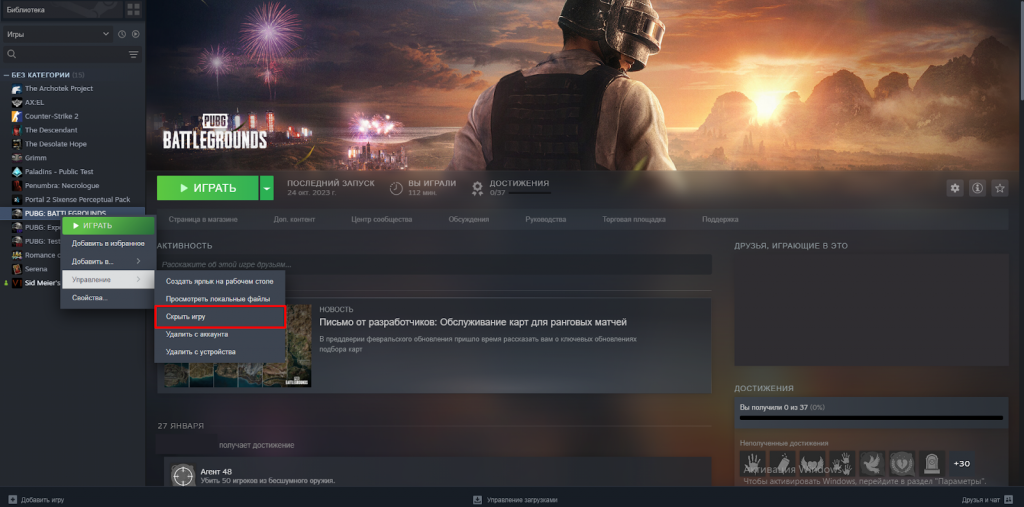
- После этого в основном списке игр, который можно увидеть сразу после перехода в Библиотеку, игра появляться не будет. Вместо этого она сохранится в отдельном каталоге. Чтобы открыть его, необходимо ввести в строку поиска любой символ, а затем развернуть список “Скрытое”.
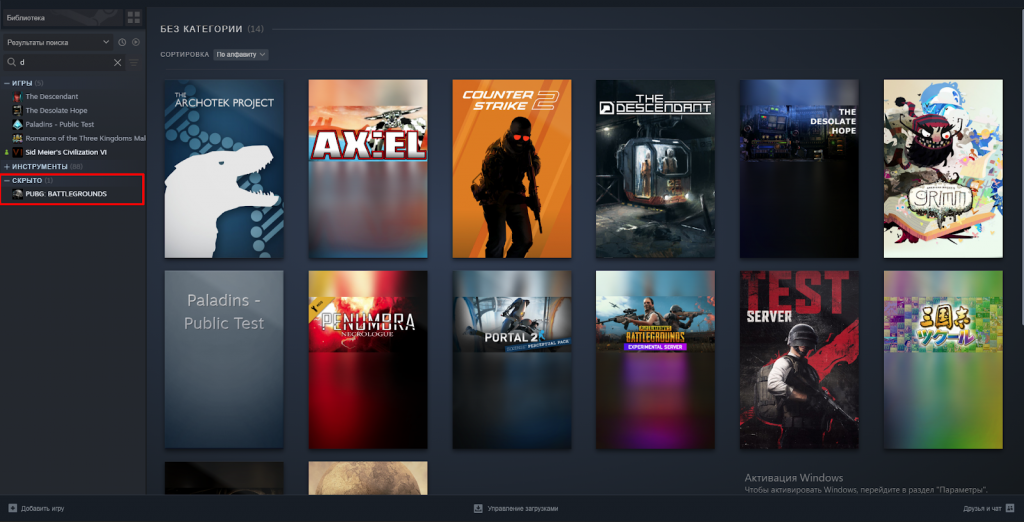
Рекомендуем ознакомиться со следующими материалами: